如何重置PRAM或NVRAM
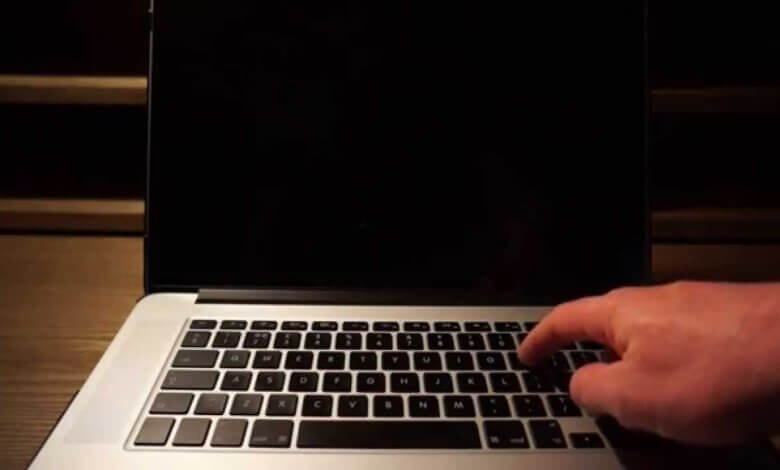
在本文中,你將了解什麼是PRAM/NVRAM以及何時需要重置它,PC用戶可能會有很多共同的述語,而本頁是專門針對Mac電腦的用戶。
PRAM是什麼呢?
你可能聽說過隨機存取記憶體(Random Access Memory),通常稱為RAM。記憶體不應與電腦的存儲(硬碟空間)混在一起,因為RAM是由電腦中存儲活躍的應用程式與進程的晶片組成。這意味著當你打開一個應用程式時,會告知電腦把它從你的硬碟加載到RAM中,一旦應用程式關閉,它就會離開RAM並釋放記憶體給其他應用程式。
RAM也可用來記錄系統設置,你知道電腦是怎麼記住現在的時間,顯示器的亮度,或者是系統音量的嗎?這就是PRAM;你的電腦保存的系統資訊;即使是關機狀態。PRAM是Parameter Random Access Memory的縮寫,包含有關指定的開機啟動磁碟、顯示器分辯率、揚聲器音量及其他等的資訊,與其他類型的RAM不同,PRAM在關閉電腦電源時不會被重置,這是因為安裝了一個小電池,可以在電腦未通電時仍保留數據。
NVRAM是PRAM的最新Mac述語,是Non-Volatile RAM的縮寫。由於NVRAM是非易失性的,當電腦關閉或斷開電源時,設定不會改變。就故障排除而言,在Mac上重置NVRAM或PRAM是其實是同一回事。
在PC個人電腦上,主機板有一個類似的組件叫做CMOS。CMOS RAM同樣使用一個小電池或電源在電腦斷電時存儲BIOS資訊。PC用戶可以通過瀏覽主機板製造商的網站來學習如何管理其BIOS設定。
什麼時候需要重置它呢?
對於音樂製作,重置PRAM/NVRAM將會重置處理開機啟動磁碟與設備的連接(如MIDI設備和音訊版面)的資訊。
- Mac啟動不正確
- 設備沒有正常顯示
- 顯示器顯示不正確
- 硬碟沒有連接
- 藍牙正在啟動
- 時間不正確
活動監視器
你可以在活動監視器應用程式(Finder>應用程式>工具程式>活動監視器)中查看Mac的RAM分配位置,你還可以查看「CPU」和「能耗」選項卡,根據應用程式和進程的使用情况和能耗影響對它們進行排序,請在Apple的活動監視器上了解更多。
如何重置PRAM或NVRAM
在PRAM/NVRAM資訊已損壞的情况下,重置PRAM/NVRAM可能是必要的,除非重置,否則你的Mac電腦可能會使用錯誤的設定,運行異常,甚至無法啟動!我們建議使用有線鍵盤,因為無線鍵盤不一定適用於NVRAM重置,如果你沒有有線鍵盤,可以用下面的第二種方法。按照以下步驟重置Mac上的PRAM/NVRAM。
方法1:啟動CMD命令提示符
如果你發現重置NVRAM可能解决你的問題,有多種方法可以做到這一點,最常見的方法是在打開Mac電腦電源的時候同時按住幾個鍵。
- 關閉你的Mac電腦。
- 按下Mac電腦的電源按鈕,然後同時按住這四個鍵:「⌘ + option + P + R」。
- 繼續按住這些鍵直到Mac再次啟動。在舊款Mac電腦上,重新啟動時會發出響聲,而在較新的Mac電腦上,蘋果的logo會先出現然後消失。

Mac按鍵的啟動命令
PRAM/NVRAM重置不是Mac電腦的唯一啟動命令,例如,「⌘ + R」會進入恢復系統,「option」則會打開啟動管理器,在蘋果的Mac開機按鍵組合頁面了解更多資訊。
按下電源按鈕後,同時按住每個鍵。
方法2:終端機
如果你沒有有線鍵盤,請連接一個並使用方法1,或者按照以下步驟操作。
- 關閉所有應用程式並打開終端機(Finder>應用程式>工具程式>終端機)。
- 輸入
sudo nvram -c並按Enter/return鍵,輸入管理員密碼並按Enter/return鍵。 - 現在輸入
sudo shutdown -r並按Enter/return鍵,電腦現在將會重新啟動,就是這樣!
請小心使用終端機!
終端機應用程式是一種在Mac上發出命令的進階方法,雖然上面列出的命令有助於重置NVRAM並重新啟動Mac,但我們建議你在終端機上大膽進一步嘗試任何操作之前認真研究一下,請在蘋果的終端機頁面了解更多。
在終端機內部使用sudo nvram -c查看Mac的NVRAM 狀態。
小貼士:保持Mac電腦乾淨與快速
無論你使用的是哪種Mac電腦,如MacBook Air、MacBook Pro、iMac、Mac mini和MacPro,你都應該始終保持你的Mac乾淨、安全和快速,要做到這種,你需要花時間查找和清除Mac上的快取檔案、卸載Mac上不需要的應用程式、清除Mac上的瀏覽器歷史記錄等。而這可能會讓你有點不耐煩,因為每次都會浪費時間來進行這些操作。我們建議你嘗試CleanMyMac,這是最好的Mac清理應用程式,它能幫助你一鍵整理你的Mac電腦,並釋放Mac上的空間,現在就去試試吧,免費的哦!
免費試用




